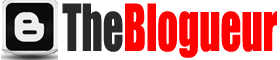Dans cet article nous allons voir comment ajouter le widget "Articles Récents Avec Image" afin d'aider vos visiteurs de retrouver directement les derniers articles de votre blog Blogger.
Ainsi, vous pouvez facilement personnaliser l'affichage du gadget grâce à un certain nombre de paramètres tel que le nombre d'articles à afficher, la largeur et la longueur de l'image, la taille et la couleur du texte...etc
Connectez-vous à Blogger, allez dans "Mise En Page" ➥ "Ajouter Un Gadget" ➥ dans la liste proposée sélectionnez "HTML/JavaScript" ➥ choisissez un titre, puis copier/coller le code suiavnt dans la grande zone et enfin cliquez sur "Enregistrer"
Vous pouvez personnaliser l'affichage du widget "Articles Récents Avec Images" en modifiant les valeurs suivantes :
boxwidth = 300; : Largeur du gadget en pixel.
cellspacing = 2; : Espacement entre les titres.
borderColor = "#fff"; : couleur de l'arrière plan du gadget.
thumbwidth = 32; : Largeur de l'image en pixel.
thumbheight = 32; : Longueur de l'image en pixel.
fntsize = 12; : Taille des titres.
acolor = "#555"; : Couleur des titres
aBold = true; : Texte en gras (sinon remplacer true par false)
text = "Commentaire(s)"; : Texte à afficher à côté du nombre de commentaires.
numposts = 5; : le nombre d'articles à afficher.
home_page = "http://www.theblogueur.blogspot.com/"; : Vous devez absolument modifier theblogueur.blogspot.com avec l'adresse de votre blog.
Voilà, le widget "Articles Récents Avec Image" est installé maintenant sur votre blog Blogger.
Ainsi, vous pouvez facilement personnaliser l'affichage du gadget grâce à un certain nombre de paramètres tel que le nombre d'articles à afficher, la largeur et la longueur de l'image, la taille et la couleur du texte...etc
Comment Installer Le Widget Articles Récents Avec Images Dans Blogger
<script language="JavaScript">
imgr = new Array();
showRandomImg = true;
boxwidth = 300;
cellspacing = 2;
borderColor = "#fff";
bgTD = "#000000";
thumbwidth = 32;
thumbheight = 32;
fntsize = 12;
acolor = "#555";
aBold = true;
icon = " ";
text = "Commentaire(s)";
showPostDate = false;
summaryPost = 40;
summaryFontsize = 10;
summaryColor = "#555";
icon2 = " ";
numposts = 5;
home_page = "http://www.theblogueur.blogspot.com/";
</script>
<script type="text/javascript" src="http://posts-recent.googlecode.com/files/Widget-Articles-Recent.js" />
imgr = new Array();
showRandomImg = true;
boxwidth = 300;
cellspacing = 2;
borderColor = "#fff";
bgTD = "#000000";
thumbwidth = 32;
thumbheight = 32;
fntsize = 12;
acolor = "#555";
aBold = true;
icon = " ";
text = "Commentaire(s)";
showPostDate = false;
summaryPost = 40;
summaryFontsize = 10;
summaryColor = "#555";
icon2 = " ";
numposts = 5;
home_page = "http://www.theblogueur.blogspot.com/";
</script>
<script type="text/javascript" src="http://posts-recent.googlecode.com/files/Widget-Articles-Recent.js" />
Personnalisation Du Gadget
boxwidth = 300; : Largeur du gadget en pixel.
cellspacing = 2; : Espacement entre les titres.
borderColor = "#fff"; : couleur de l'arrière plan du gadget.
thumbwidth = 32; : Largeur de l'image en pixel.
thumbheight = 32; : Longueur de l'image en pixel.
fntsize = 12; : Taille des titres.
acolor = "#555"; : Couleur des titres
aBold = true; : Texte en gras (sinon remplacer true par false)
text = "Commentaire(s)"; : Texte à afficher à côté du nombre de commentaires.
numposts = 5; : le nombre d'articles à afficher.
home_page = "http://www.theblogueur.blogspot.com/"; : Vous devez absolument modifier theblogueur.blogspot.com avec l'adresse de votre blog.
Voilà, le widget "Articles Récents Avec Image" est installé maintenant sur votre blog Blogger.